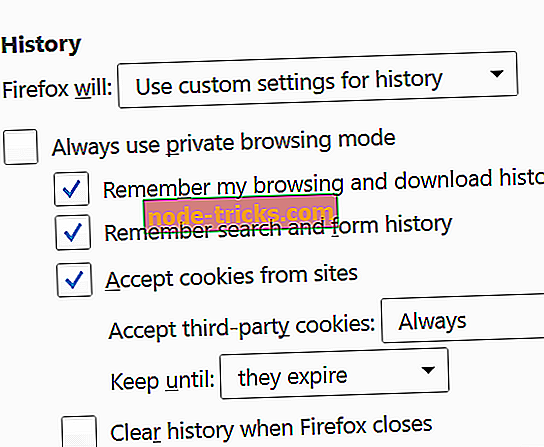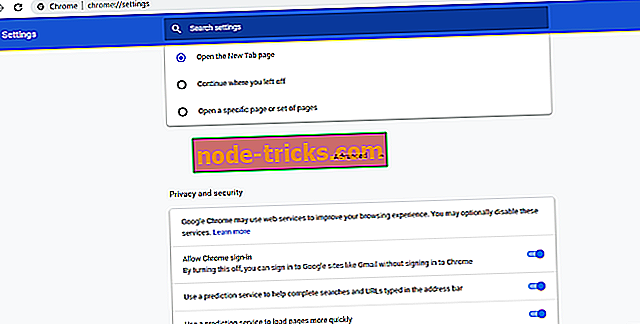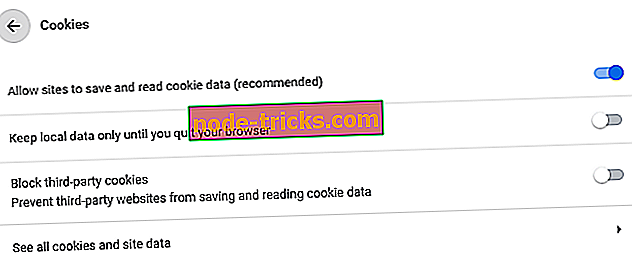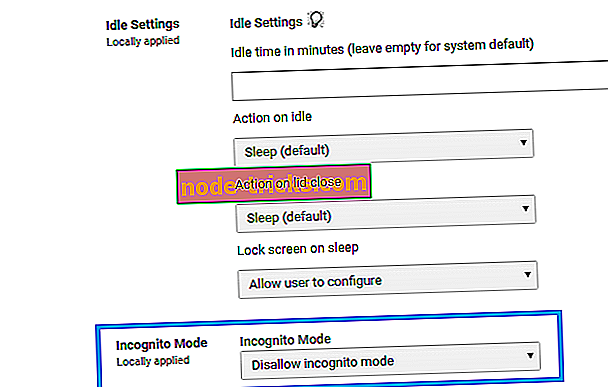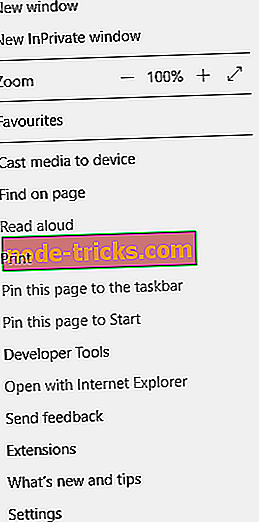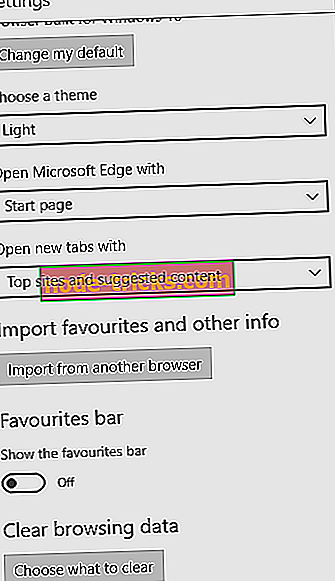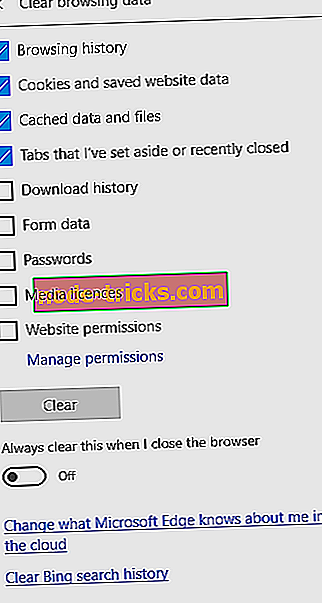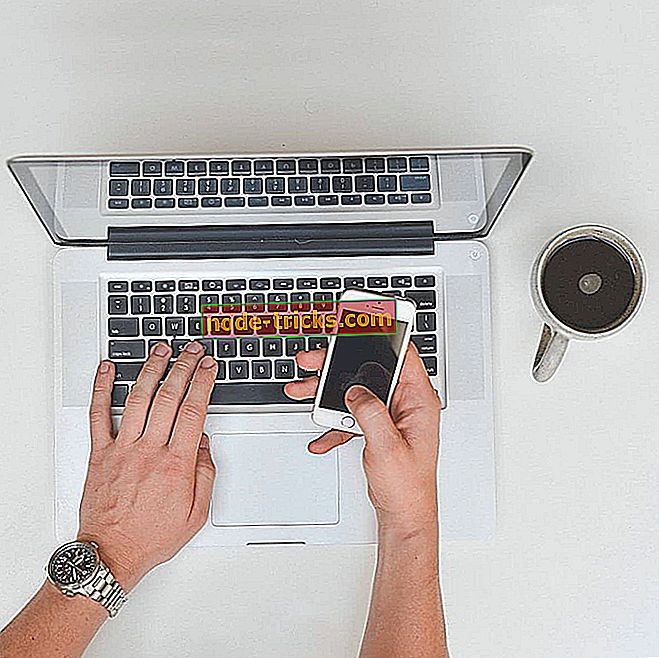كيفية تعطيل حذف خيارات محفوظات الاستعراض على Firefox / Chrome / Edge
لسبب أو لآخر ، قد يكون جهاز الكمبيوتر الخاص بك أو متصفح (مستندات) الهاتف المحمول متاحًا للعديد من المستخدمين سواء كانوا أصدقاء أو عائلة و / أو زملاء في العمل. في هذه الحالة ، قد تحتاج إلى مراقبة دقيقة عن كل نشاط أو موقع تمت زيارته على متصفحك من قبل أي مستخدم طرف ثالث.
كل ما يحتاجه أي شخص هو مسح / حذف سجل التصفح وإغلاق المتصفح ، وسيتم تغطية مساراته. ومع ذلك ، كانت هناك ترقيات كبيرة لـ "خصوصية المتصفح" على مر السنين. وقد مكن هذا المستخدمين المالكين من تتبع جميع وصول الطرف الثالث ، فيما يتعلق بالمواقع التي تمت زيارتها على المتصفحات.
بشكل أساسي ، يمكنك الآن تعطيل خيار " حذف أو محو سجل المتصفح " على متصفحك. في هذه المقالة ، سنقوم بإطلاعك على كيفية منع المستخدمين من حذف ملفات تعريف الارتباط وسجل المتصفح في Firefox و Chrome و Edge.
كيفية منع المستخدمين من حذف سجل الإنترنت
منع المستخدمين من حذف السجل في Firefox
يعتبر Mozilla Firefox ، بلا شك ، أحد أكثر المتصفحات المتينة المتاحة. على هذا النحو ، فهي واحدة من الأكثر استخداما. في الأساس ، يأتي المتصفح مع خيار "الإلغاء التلقائي" الافتراضي ، والذي يحذف سجل التصفح الخاص بك بمجرد الخروج من المتصفح.
لتعطيل هذه الوظيفة والحفاظ على محفوظات المستعرض مخزنة على المستعرض ، اتبع الخطوات الموضحة أدناه.
الطريقة الأولى: تأمين (تعطيل) خيار "محو سجل التصفح عند الخروج"
- افتح متصفح Firefox وانتقل إلى أيقونة "Firefox" في الزاوية العلوية اليمنى ، ثم انقر فوق "خيارات"
- انتقل إلى "الخصوصية" وانقر عليها.
- ضمن " الخصوصية " ، انتقل إلى " السجل ".
- ضمن القائمة المنسدلة "Firefox will:" ، حدد الخيار " استخدام الإعدادات المخصصة للتاريخ ".
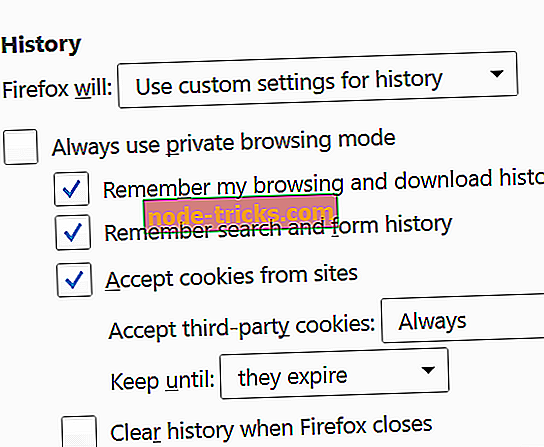
- قم بإلغاء تحديد "استخدام مربع وضع التصفح الخاص دائمًا"
- حدد مربع "تذكر سجل التصفح والتنزيل"
- حدد مربع الاختيار "تذكر سجل البحث والنموذج" و "قبول ملفات تعريف الارتباط من المواقع"
- في القائمة المنسدلة "قبول ملفات تعريف ارتباط الطرف الثالث" ، حدد "دائمًا"
- ضمن القائمة المنسدلة "الاحتفاظ حتى" ، حدد "تنتهي صلاحيتها"
- ألغِ تحديد مربع "مسح السجل عند إغلاق Firefox"
- احفظ تفضيلات الخصوصية عن طريق النقر فوق "موافق" في الجزء السفلي من الشاشة.
من خلال الخطوات الموضحة أعلاه ، ستتمكن من عرض كل موقع يزوره مستخدمو الطرف الثالث. ومع ذلك ، لا يزال بإمكان المستخدمين محو سجل المتصفح قبل الخروج من Firefox. في هذه الحالة ، لن تتمكن من الوصول إلى سجل المتصفح.
ومع ذلك ، يمكنك الاستفادة من خيار " about: config " في Firefox لتعديل بعض وظائف الخصوصية ، والتي تهدف إلى تثبيط المستخدمين عن محو سجل المتصفح. فيما يلي دالة تكوينية لإطالة فترة انتهاء سجل المتصفح.
الطريقة الثانية: استخدم About: config لتعيين أقصى عدد من الصفحات للاحتفاظ بها في السجل
- انتقل إلى "about: config" في متصفح Firefox
- افتح تهيئة جديدة من خلال النقر على أيقونة +
- حدد "جديد" و "عدد صحيح"
- أدخل الكود: pages.history.expiration.max pages

- أدخل العدد المطلوب من الصفحات.
- حفظ التغييرات
باستخدام هذا ، يمكنك تعيين الصفحات القصوى بمئاتها. وبالتالي ، يمكنك الاحتفاظ بسجل المتصفح الخاص بك لسنوات.
ملاحظة : ومع ذلك ، تجدر الإشارة إلى أن خيار "about: config" لا يقتصر على الوظيفة الموضحة أعلاه. بشكل أساسي ، يمكنك تخصيص جميع خيارات Firefox به تقريبًا.
أخيرًا ، من المهم الإشارة إلى أنه لا توجد طريقة محددة لمنع المستخدمين من حذف ملفات تعريف الارتباط وسجل المتصفح على Firefox. على هذا النحو ، لمراقبة حركة المرور على شبكة الإنترنت ، لا سيما في العمل ، قد تضطر إلى اعتماد خدمات خادم وكيل أو يمكنك ببساطة أقسام مفتاح كلمة المرور (مثل قسم الخصوصية) من متصفحك. يمكنك أيضًا استخدام الامتدادات و / أو الإضافات.
منع المستخدمين من حذف السجل في Chrome
يعد Google Chrome ، على الرغم من أنه ليس مستعرضًا افتراضيًا لأي علامة تجارية معروفة للكمبيوتر ، من أكثر متصفحات الويب الموثوقية. إنه ، على امتداد فترة طويلة ، المتصفح الأكثر استخدامًا على نطاق واسع اليوم.
الطريقة الأولى: تعديل إعدادات خصوصية Google Chrome
أولاً وقبل كل شيء ، تحتاج إلى تعديل إعدادات الخصوصية الخاصة بك لحفظ جميع ملفات تعريف الارتباط والبيانات على متصفح Chrome ، والتأكد من أنه يمكنك الوصول إلى كل المعلومات في سجل المتصفح. للقيام بذلك ، ببساطة اتبع الخطوات أدناه.
- افتح Chrome الخاص بك وانتقل إلى خيار القائمة (يُشار إليه بـ "...") في الزاوية اليمنى العليا.
- اضغط على "الإعدادات"
- ضمن "الإعدادات" ، حدد "الإعدادات المتقدمة"
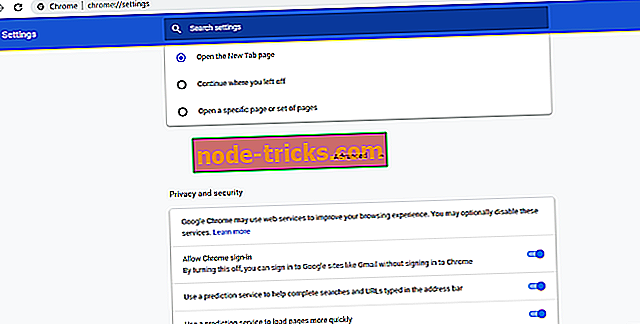
- اختر "إعداد المحتوى"
- انتقل إلى "ملفات تعريف الارتباط" وحدد مربع "السماح بتعيين البيانات المحلية"
- قم بالتمرير لأسفل وإلغاء تحديد مربع "حظر ملفات تعريف الارتباط للجهات الخارجية"
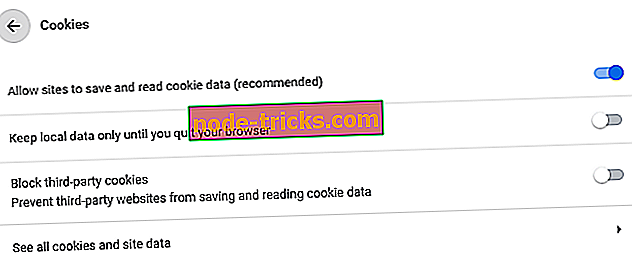
باستخدام الخطوات المذكورة أعلاه ، ستكون قادرًا على عرض السجل (المواقع التي تمت زيارتها) على متصفحك ، بشرط أن يفشل المستخدمون في مسح سجل المتصفح. ومع ذلك ، لضمان مواكبة المواقع التي تمت زيارتها عبر متصفحك ، قد تضطر إلى تعطيل خيار "حذف سجل التصفح" على Chrome.
في ضوء ما تقدم ، لا يقدم Google Chrome أي طريقة مباشرة لتعطيل سجل المتصفح. هذا بخلاف Internet Explorer ، الذي يوفر خيارًا مباشرًا لمنع المستخدمين من حذف ملفات تعريف الارتباط وسجل المتصفح. ومع ذلك ، هناك خيارات قليلة (القرصنة والقرص) التي تم تجربتها في الماضي.
- اقرأ أيضًا : هذا المكون الإضافي ضعيف ويجب تحديثه 'خطأ في المتصفح
الطريقة الثانية: استخدام Google Apps Admin Console
- ضمن Google C-Panel (وحدة تحكم المشرف في Google Apps) ، انتقل إلى "إدارة الأجهزة"
- ضمن "إدارة الأجهزة" ، انتقل إلى "إدارة Chrome"
- حدد "إعدادات المستخدم" وانتقل إلى "الأمان"
- ضمن القائمة المنسدلة "وضع التصفح المتخفي" ، حدد "Disallow Incognito Mode"
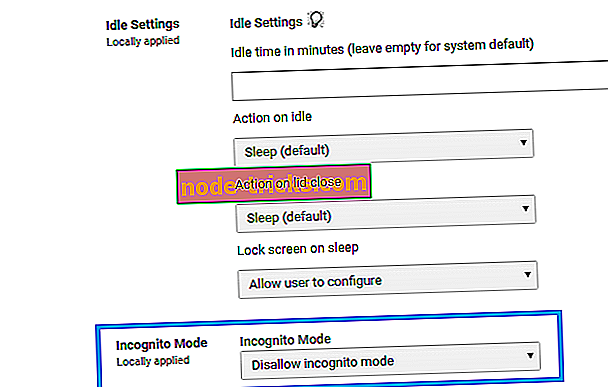
- قم بالتمرير لأسفل إلى خيار القائمة المنسدلة "سجل المتصفح" وحدد "حفظ سجل المتصفح دائمًا"
هذه طريقة بدائية نسبيًا ، وأي مستخدم لديه خبرة فنية متوسطة المستوى يمكنه تجاوزه بسهولة ومسح سجل المتصفح. ومع ذلك ، يمكنك أيضًا تجربة الطريقة أدناه.
الطريقة الثالثة: القائمة السوداء "إطار السجل" و "مسح إطار بيانات المتصفح"
ملاحظة: هذه أيضًا وظيفة لوحدة تحكم المشرف في Google Apps
- تحت C-Panel ، انقر على "إدارة الأجهزة"
- حدد "إدارة Chrome" ، ثم انتقل إلى "إعداد المستخدم".
- حدد "القائمة السوداء لعناوين URL" ، ضمن "حظر عناوين URL"
- في مربعات القائمة السوداء لعنوان URL ، أدخل "chrome: // settings / clearBrowserData /" ، و "chrome: // settings-frame / clearBrowserData" ، و "Chrome: // history-frame /" ، و "chrome: // history /
- "حفظ" التغييرات.
ثبت أن هذه الطريقة تعمل على إصدارات Chrome القديمة. ومع ذلك ، مع الإصدارات الأحدث ، يمكن للمستخدمين حلها بسهولة ومسح السجل بنجاح. علاوة على ذلك ، لا يعمل إلا عندما يسجل المستخدم الدخول إلى Chrome باستخدام حسابه على Google.
- اقرأ أيضا : 5 أفضل ملحقات مانع الفيديو لمتصفحك
الطريقة الرابعة: استخدام امتداد تاريخ Google
- احصل على ملحق تاريخ Google وتثبيته على جهاز الكمبيوتر الخاص بك
- اربطه بحساب Chrome الخاص بك
يؤدي هذا إلى تسجيل جميع المواقع التي تمت زيارتها عبر Chrome وستكون قادرًا على الوصول إلى سجل التصفح ، حتى بعد مسح المستخدم له.
ملاحظة: يؤدي تعيين Chrome إلى "وضع التصفح المتخفي" إلى جعل هذه الطريقة عديمة الفائدة بشكل فعال. وأيضًا ، إذا قام المستخدم بتسجيل الخروج من حساب Chrome ، فيمكنه مسح سجل المتصفح / متصفحها بسهولة ، دون ترك أي أثر.
أخيرًا ، يمكنك بسهولة حظر أي موقع غير مناسب على متصفح Chrome ، وخاصة باستخدام "OpenDNS" (ومجموعة من الأدوات الأخرى). باستخدام هذا ، لن يتمكن أي مستخدم من الوصول إلى المواقع (المواقع) المدرجة على القائمة السوداء عبر Chrome على جهاز الكمبيوتر الخاص بك.
منع المستخدمين من حذف سجل التصفح في Edge
Edge هو مستعرض Microsoft الافتراضي لأنظمة الكمبيوتر التي تعمل بنظام Windows 10. من الناحية الفنية ، إنه شكل من أشكال "Internet Explorer المتقدم". ومع ذلك ، بخلاف Internet Explorer ، لا يحتوي مستعرض Edge على خيار واضح لمنع المستخدمين من حذف ملفات تعريف الارتباط وسجل المتصفح.
ومع ذلك ، يتم منحك فرصة تعطيل خيار "محو بيانات التصفح عند الخروج". باستخدام هذا ، يتم تخزين سجل التصفح لكل مستخدم ، وما لم يحذف المستخدم سجل التصفح الخاص به قبل الخروج من المتصفح ، يمكنك عرض كل موقع يتم الوصول إليه عبر المستعرض الخاص بك.
الأسلوب 1: تعطيل "مسح بيانات الاستعراض على إنهاء" على الحافة
- قم بتشغيل متصفح الويب Microsoft Edge
- انقر فوق قائمة النقاط الثلاث (...) ، ثم انقر فوق الإعدادات
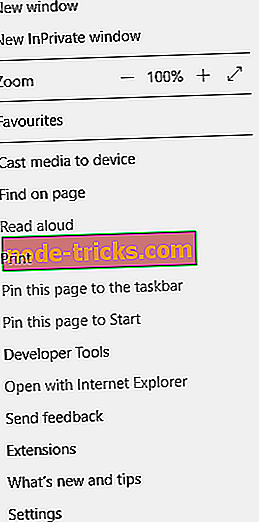
- في شريط الإعدادات ، ضمن "محو بيانات التصفح" ، انقر فوق "اختيار ما تريد مسحه".
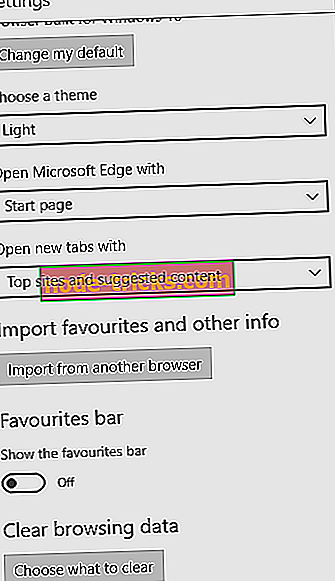
- ألغ تحديد مربع الاختيار سجل التصفح ، ثم قم بإيقاف تشغيل الخيار "امسح هذا دائمًا عند إغلاق المتصفح"
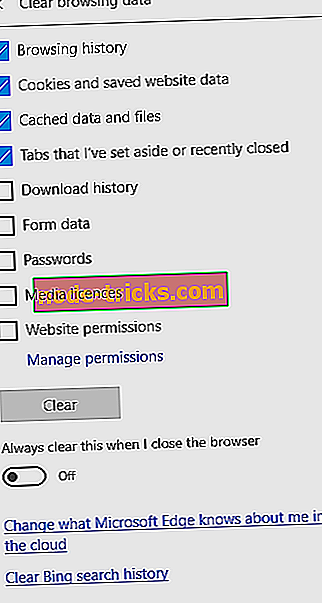
- الخروج من Microsoft Edge بعد ذلك.
ملاحظة: تعمل هذه الطريقة فقط مع مجموعة من أجهزة كمبيوتر Windows 10 ، خاصة Windows 10 Education و Windows 10 Pro Enterprise.
استنتاج
لا توفر Mozilla Firefox و Google Chrome و Microsoft Edge ، كما تم التأكيد عليه أعلاه ، خيارات محددة بوضوح لمنع المستخدمين من حذف ملفات تعريف الارتباط وسجل المتصفح. ومع ذلك ، هناك أشكال مختلفة من الاختراقات والقرص ، والتي ، إذا تم تنفيذها بشكل صحيح ، من شأنها أن تقيد أو تمنع بحق مستخدمي الطرف الثالث من حذف سجل المتصفح.
تتراوح بعض عمليات القرص والقرصنة هذه من "تمديد فترة انتهاء سجل المتصفح" إلى "تعطيل المسح الافتراضي لسجل المتصفح عند الخروج".
خلاصة القول ، لا توجد طريقة واضحة لتعطيل حذف سجل التصفح في Mozilla Firefox و Google Chrome و Microsoft Edge. المستعرض الوحيد الذي يدعم هذه الوظيفة هو Internet Explorer. وبالتالي ، إذا كنت ترغب في الحصول على وصول غير مقيد إلى سجل التصفح الخاص بأطفالك أو موظفيك ، فإن Internet Explorer هو المتصفح المثالي لك.